Nox не устанавливается игра
Обновлено: 05.07.2024
Нокс Апп Плеер – это один из самых популярных Android-эмуляторов для компьютера, единственным его конкурентом является Блюстакс. В настоящий момент он отлично справляется с запуском мобильных приложений и игр даже на слабых системах. Но все же время от времени его пользователи сталкиваются с различными проблемами. Особенно неприятно, когда по какой-то причине не запускается игра в Nox App Player или вылетает через некоторое время. В данной статье мы расскажем, как все починить.
Системные требования
Как показывает практика, далеко не всегда пользователи обращают внимание на требования к комплектующим их компьютера, из-за чего складываются неприятные момента, когда программа отказывается запускаться. На сайте разработчика указаны следующие минимальные требования для запуска:
- ОС: Windows XP (SP3);
- ОЗУ: 2 Гб ;
- Процессор: 2 GHz;
- Места на жестком диске: 2 ГБ;
- Видеокарта: 1 ГБ;
- ОС: Windows 7, 8, 10;
- ЦП: чип от AMD или Intel с обаятельной поддержкой технологии виртуализации;
- ОЗУ: 2 Гб;
- ГПУ: совместимая с технологией DirectX 9.0 и выше;
- HDD: HDD+SSD 4 Гб для хранения системных данных.
Указанные параметры являются приблизительными, что предоставляет возможность запустить эмулятора и на более слабом железе, но без всяких гарантий на то, что он сможет нормально функционировать.

Узнать данные вашей системы
Отдельное внимание следует уделить оперативной памяти. Если она чрезмерно загружена, Nox App Player попросту не сможет успешно стартовать. Поэтому предварительно проверьте нагрузку системы и закройте все программы, способные негативно повлиять на запуск эмулятора.
Последним, но не менее важным пунктом, является проверка центрального процессора на наличие поддержки технологии виртуализации. Ответить на этот вопрос можно при помощи специальных утилит или поиска характеристик вашей модели через поисковую систему. Как правило, об этом могут сообщить буквы V и VT, располагающиеся в описании технических особенностей.
Ещё одной проблемой способен стать BIOS с деактивированной поддержкой виртуализации. В таком случае понадобится прибегнуть за помощью к специализированным ресурсам, где описано как решить эту проблему, иначе, запуск Нокса будет невозможен или с большими просадками в графическом плане.

Решение проблемы
Если в Nox игра вылетает, есть несколько вероятных причин такому явлению. Они описаны на официальном сайте проекта, да и на сторонних ресурсах тоже разбирались. Пройдемся вкратце по каждому пункту:
- Некорректные параметры программы.
- Излишняя загруженность системы.
- Сбой в работе Android-приложения.
Для удобства восприятия разобьем дальнейшее повествование на несколько логических блоков.
Изменение настроек эмулятора
Главная причина неполадок с запуском приложения заключается в некорректных графических настройках Nox App Player. В большей степени это относится к компьютерам с устаревшим железом.
Для исправления ситуации:
- Двойным кликом открываем иконку Нокса на рабочем столе.
- Нажимаем на иконку в виде шестерни в правом верхнем углу пользовательского интерфейса.


Система попросит перезагрузки. Соглашаемся и проверяем работоспособность проблемного приложения.
Недостаток ОЗУ
Этот вариант несколько схож с тем, что мы описывали выше. Если вы заранее не сравнили возможности ПК с системными требованиями эмулятора, есть вероятность несовместимости. Критичнее всего, если речь идет об оперативной памяти, которая отвечает за поддержку работоспособности эмулятора и запускаемых приложений.
Радикальный выход из этой ситуации – обновление железа компьютера, докупка еще одной планки оперативной памяти. Но рекомендовать мы его все же не станем.
Для начала попробуйте еще до запуска Нокса закрыть все программы на компьютере, даже самые малотребовательные. То же самое касается браузера, он сильно расходует системные ресурсы. Также снизьте разрешение в настройках до минимальных значений.
Еще один вариант – загрузить менее требовательную версию игры. Например, есть игра PUBG Mobile, а у нее есть облегченная версия PUBG Mobile Lite, которая меньше нагружает устройство.
Некорректная установка приложения
Если вы скачивали приложение не из официального магазина, а добавляли APK-файл из сторонних ресурсов, есть вероятность того, что оно установилось неправильно. Установочный файл может быть поврежден, поэтому и распакованная программа не работает должным образом.

Другие причины
Помимо озвученных выше теорий, есть и другие негативные факторы, могущие повлиять на работоспособность программы. Это:
- Вирусное заражение системы.
- Чрезмерная активность антивирусной программы.
В первом случае проверьте ПК на предмет вирусов. С другой стороны, есть вероятность блокировки игровых приложений со стороны защитного ПО. В таком случае, отключите на некоторое время активные экраны и проверьте работоспособность игры.
Решение проблемы
Существует четыре действенных метода для решения данной проблемы. Предлагаем вам кратко с ними ознакомиться:
- Чистка кэша для магазина приложений.
- Смена версии Android.
- Смена виртуального устройства.
- Установка приложения через АПК-файл.
А теперь перейдем к более детальным инструкциям.
Случай №1: Чистка кэша для магазина приложений
Нередко ошибка совместимости связана с тем, что магазин «Play Маркет» по каким-либо причинам функционирует неправильно. И для его сброса нужно выполнить чистку данных. Производится она следующим образом:
Стоит понимать, что в зависимости от версии Нокс Плеера, порядок действий может несколько различаться. Но в целом все так, как и описано в нашей инструкции.Случай №2: Смена версии Android
В определенных случаях сбой с поддержкой программ возникает из-за того, что эмулятор работает на слишком старой версии Андроида. К счастью для многих пользователей, ее можно без каких-либо сложностей сменить с помощью инструмента Multi-Drive. Инструкция по работе с ним была разобрана в отдельной статье, ознакомиться с которой вы можете здесь.
Случай №3: Смена виртуального устройства
В принципе, тут все понятно из заголовка. Нокс обозначает виртуальное устройство Android как одно из существующих. И не факт, что на выбранный эмулятором смартфон или планшет можно загрузить нужное приложение. Но мобильный девайс можно задать и самостоятельно. А делается это следующим образом:
Случай №4: Установка приложения через АПК-файл
Вовсе не обязательно заниматься чисткой кэша магазина Гугл Плей, ведь существует альтернативный вариант инсталляции приложений для Android. И, разумеется, для Nox App Player он тоже вполне подходит. Речь об apk-файлах, в которых записаны всевозможные программы для данной мобильной платформы. Их довольно легко найти в интернете, но мы рекомендуем проверенный агрегатор APKPure. Порядок действий при этом следующий:
Мобильные технологии постоянно развиваются, а вместе с ними появляются интересные программы и игры, которые выходят исключительно на смартфонах под управлением операционной системы Android. К счастью, сейчас не обаятельно иметь телефон с названной ранее платформой, ведь её в полной мере способен заменить эмулятор Nox App Player.
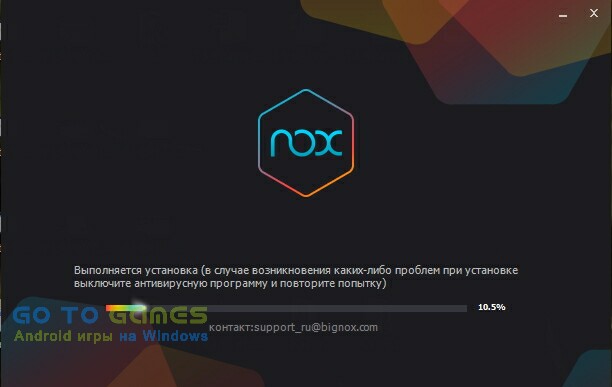
Заключение
Проблемы с запуском Nox App Player встречаются куда чаще, чем того бы хотелось. Поэтому внимательно изучите минимальные характеристики для запуска программы и не забывайте попробовать все методы, описанные выше, если это не проблема в комплектующих ПК, они обязательно помогут вам насладиться приложениями из-под операционной системы Android.
Конфликт с антивирусом
С целью обезопасить личные данные юзера от заражения или передачи третьим лицам, антивирус блокирует незнакомый ему софт, установленный с «небезопасного источника». Иногда подобное происходит без согласия пользователя, из-за чего запуск так и не состоится.
Уберечь себя от подобного исхода поможет предварительное добавление Нокс Апп Плеер в список исключений. После чего никакой блокировки, в том числе конфликтов, с системой не предвидится.
После принятых изменений обязательно сохраните новые надстройки и перезапустите операционную систему.
Например, Avast. Добавить в исключение.

Итоги
Есть масса причин, почему игры вылетают в Nox App Player или попросту не запускаются. На официальном сайте разработчиков и в сети есть информация о теориях, касательно этого.

Самая распространенная причина – это несоответствие параметров компьютера системным требованиям приложения. Также обратите внимание на производительность системы, а также отключите на время антивирус, чтобы избежать возможной блокировки.
Основная функция эмулятора Нокс – запуск на компьютере или ноутбуке с Windows или Mac OS приложений, разработанных для смартфонов и планшетов под управлением Android. Это очень удобно, ведь некоторый софт попросту недоступен для ПК, что есть на данной мобильной платформе. Яркие примеры – мессенджер WhatsApp и бесплатная версия игры PUBG в распространенном жанре «Королевская битва». И чтобы получить к ним доступ, нужно знать о том, как выполняется установка приложений в Nox App Player. Разберемся с этой процедурой более детально.
Инструкция
Существует два основных варианта для загрузки программ на девайсы с Андроидом, применимых и к нашему эмулятору. Самый удобный из них связан с использованием официального магазина софта Google Play Market. Но он применим не во всех случаях. А второй заключается в инсталляции через APK-файлы. Для него несколько более сложная процедура использования, что окупается его универсальностью. Ознакомимся с обоими способами более детально.
Способ №1: Через «Play Маркет»
Сейчас речь пойдет о стандартном магазине приложений для платформы Android. Чтобы его вызвать, сделайте следующее:
Способ №2: С помощью установочных пакетов
Как многим известно, инсталляция софта на смартфоны и планшеты с операционной системой Андроид возможна и через АПК-файлы. Данный способ распространяется и для данного эмулятора. Он удобен в первую очередь тем, что не требует входа в учетную запись Google и использования Плей Маркета.
Чтобы установить APK в Nox, сделайте следующее:
- В правой части окна программы имеется блок инструментов. В нем кликните на иконку с тремя вертикальными точками, чтобы вызвать дополнительную панель.
- На ней находится значок с плюсиком и надписью APK, нажмите на него.
- В появившейся форме поставьте галочку для пункта «Не показывать снова».
- Далее, щелкните ЛКМ по кнопке «Я знаю».В дальнейшем этого делать не придется.
- Укажите путь до установочного файла.
- Ждите, пока на рабочем столе не появится новая иконка. Это и будет свидетельством того, что инсталляция выполнена успешно.
Некоторые приложения для Android требуют дополнительных файлов для запуска. Речь о кэше, без которого не обходятся редкие мобильные игры. И описанным ранее методом его переместить в эмулятор не выйдет. Поэтому сейчас мы отдельно разберемся, как закинуть кэш в Nox:
Стандартно существует два пути для распаковки кэша:
Ошибка в Nox «Не поддерживается на вашем устройстве» появляется у пользователей эмулятора, когда они пытаются скачать какое-либо приложение из официального магазина «Play Маркет». При этом стандартная кнопка «Установить» куда-то пропадала. Ситуация довольно неприятная, но с ней можно разобраться.
Путь расположения файлов
Самой неожиданной проблемой может стать название конечной папки, куда был установлен Nox App Player. Всё дело в том, что программа не воспринимает кириллицу, из-за чего русское название локального диска или папки становится ощутимой неприятностью.
На Windows 10 такой проблемы не было обнаружено.
Нестабильный Интернет
Проверьте скорость Интернета на вашем ПК. Иногда слабый или нестабильный Интренет мешает скачать программу.
Права администратора
Для запуска любой программы требуется разрешение системы на использование ресурсов компьютера. Многим утилитам достаточно стандартных прав, но это не касается эмулятора. Поэтому попробуйте запустить программу иным методом:
- нажмите правой кнопкой мыши по ярлыку Nox;
- в появившемся подменю, выберите пункт «Запуск от имени администратора»;
- если понадобится, дайте согласие на внесение изменений со стороны программы;
- наблюдайте за полученным результатом.
В случае удачного исхода эмулятор сразу запустится. Как вариант, попробуйте проделать ту же операцию не с ярлыком на рабочем столе, а с исполняющим файлом из корневой папки.

Обновление
Могут возникнуть проблемы с запуском игры. Не отказывайтесь от обновлений. Так как разработчики постоянно работают над программой и новые версии все более оптимизированы для Андроид-приложений.

Для некоторых игр важна модель телефона. Если вы обнаружили такую проблему выставите нужную модель телефона. Это можно сделать в настройках программы.

Обновление видеодрайверов
Свежие версии драйверов выходят практически каждые несколько недель. Разработчики советуют следить за актуальными сборками устанавливать их на свой компьютер. Они помогают оптимизировать графические процессы и повысить общую производительность. При неимении таковых драйверов на ПК эмулятор не сможет определить графический чип, что повлечет за собой отказ от запуска из-за неимения достаточных сведений о системе.
Найти драйвера можно на официальном сайте производителя, важно лишь знать модель вашего видеочипа и указать её при выборе версии обновления.
Читайте также:

